文章詳情頁
win10提示框關閉教程
瀏覽:86日期:2023-02-01 18:27:21
win10在打開一些軟件時經常會彈出提示框,非常煩人。我們可以在控制面板的安全和維護中將提示設置為永不提示,這樣就可以關閉這項功能了,下面就來看看小編是怎么操作的吧。
win10提示框關閉教程1、首先打開“控制面板”
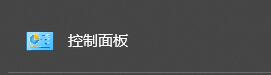
2、選擇“系統和安全”
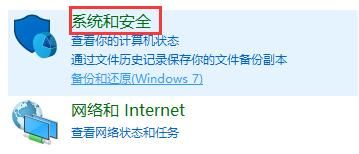
3、找到“安全和維護”
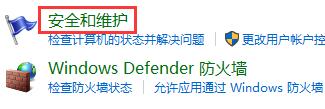
4、點擊安全和維護下的“更改用戶賬戶控制設置”
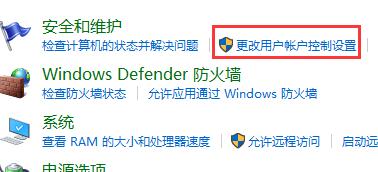
5、然后將滑塊拖動最下方,再點擊“確定”
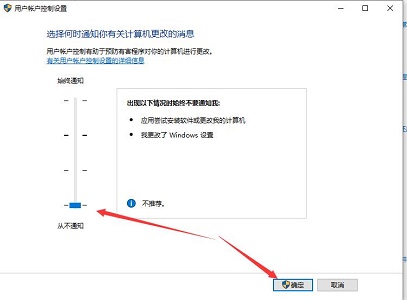
6、最后重啟電腦即可。
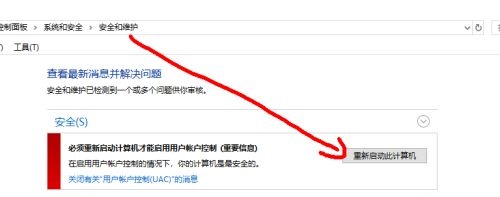
相關文章:win10關閉自動更新 | win10關閉軟件彈窗廣告
以上就是win10提示框關閉教程了,覺得提示框麻煩的可以跟著教程一起關閉它。想知道更多相關教程還可以收藏好吧啦網。
以上就是win10提示框關閉教程的全部內容,望能這篇win10提示框關閉教程可以幫助您解決問題,能夠解決大家的實際問題是好吧啦網一直努力的方向和目標。
上一條:win10快捷鍵f1至f12關閉教程下一條:win10提示彈框關閉教程
相關文章:
1. Win11怎么查看隱藏文件和文件夾?Win11顯示隱藏文件的操作步驟2. Win10開始菜單透明度如何設置?Win10開始菜單透明度設置教程3. Win11怎么修改用戶名密碼?Win11用戶名密碼修改教程4. Win10電腦的tmp文件如何轉換格式?怎么轉換TMP文件的格式5. 升級Windows11預覽版出現錯誤提示0xc1900101怎么解決?6. TpKmpSVC.exe是什么進程?TpKmpSVC.exe是病毒嗎?7. Solaris10.0下掛載光驅8. win11如何恢復出廠設置9. Win10更新失敗錯誤代碼0x800f081f怎么解決?10. Win10怎么開啟藍牙功能?Win10開啟藍牙服務教程
排行榜
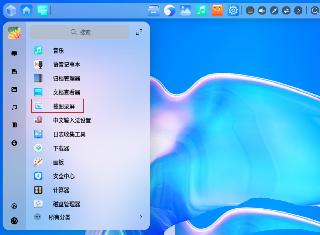
 網公網安備
網公網安備